Как транслировать игру на ютубе, как стримить на youtube
Содержание
- Настраиваем профиль
- Настройка видеокодера
- Тестовый просмотр потока
- Дополнительные настройки
Стрим — это прямая трансляция, которую можно настроить на хостинге youtube. Снимать и проводить стримы стало интересно большому количеству людей. Особую популярность подобные мероприятия набрали популярность для тех, кто играет в компьютерные игры. От английского «stream» — это поток, так что суть трансляции заключается в наблюдении за действиями другого человека в реальном времени. Крайне осовремененный процесс позволяет вам видеть, как на ваших глазах геймер проходит игру уровень за уровнем. С помощью стримеров можно не просто убить время, но и прокачать навыки игр, глядя на профессионалов.
Отметим, что Ютуб — это видеохостинг, который изначально задумывался, как платформа не только для обычных видео-роликов, но и для трансляций тоже. Так что в отличие от твича он имеет такое преимущество, как возможность вернуться к просмотру какого-либо ролика.
Но что, если вы тоже хотите побывать на месте стримера? В наше время реально все, главное — понять, как устроен процесс стриминга и как его настроить на вашем ноутбуке. Сегодня мы поможем вам понять, как это сделать за несколько простых шагов.
Настраиваем профиль
Скорее всего, вы еще не стримили ранее. А это значит, что ваш канал не готов к тому, чтобы транслировать. Итак, заходим на свой канал. Если у вас еще нет своего ютуб-канала, создайте его, привязав рабочую почту к аккаунту.
В аккаунте необходимо найти раздел «Творческой студии» и перейти в него. Там нужно найти пункт, который называется канал и перейти из него в «Статус и функции». В разделе вы увидите множество настроек, в том числе — прямые трансляции. Их нужно активировать для дальнейшей работы.
Теперь слева в меню в творческой студии вы можете наблюдать активированную настройку. Перейдите на вкладку всех трансляций и нажмите на создание новой трансляции. После этого вам нужно выбрать особую трансляцию, назвать и указать время запуска. Затем можно кликнуть и создать ее.
Затем можно кликнуть и создать ее.
После этого вас ожидает пункт с сохраненными настройками в разделе «Тест». Нам нужно выбрать именно сохраненные настройки, после чего жмем на создание нового потока. Это вам понадобится при запуске следующего стрима — заново вводить настройки не придется. Сохранится описание, превью, битрейт и так далее. Конечно, первый раз нужно все ввести правильно. Так что убедитесь, что данные верные и нет ошибок в написании.
После сохранения изменений отыщите настройки видеокодера и выберите в первой строчке «Другие видеокодеры». Наиболее популярный видеокодер для стрима — ОБС Студио, хотя он не всегда присутствует в списке доступных. Если же в вашем распоряжении одна из программ, укажите ее. Сохраняем правки, которые только что внесли.
Настройка видеокодера
Теперь можно начинать настраивать видеокодер, то есть ваше программное обеспечение для видео и его стриминга. Это может быть тот же ОБС или Open Broadcaster Software, под который вы подстраивались в предыдущем пункте. Это ПО бесплатное и довольно удобное. Для начала его вам будет достаточно.
Это ПО бесплатное и довольно удобное. Для начала его вам будет достаточно.
- Чтобы установить программу, скачайте ее. Лучше всего выбирать версию на 64 бита, так как она обладает более высокой производительностью. Также выбрать программу можно не только для Виндовс, но и для других операционных систем.
- После того, как вы запустили программу, в настройках перейдите в раздел «Вещание». В разделе прямых трансляций необходимо указать настройки, которые вы установили на ютуб-канале.
- После «Вещания» переходим в «Вывод». Выбираем такой кодировщик, который будет соответствовать тому адаптеру, который есть у вас.
- Следующий раздел, в котором мы будем менять настройки — «Видео». Разрешение нужно установить аналогичное тому, что вы сделали на канале, иначе картинка вас не обрадует своим качеством.
- Далее нас ждет битрейт. Его необходимо указать, сопоставив данные со своим устройством. Некорректный битрейт может попросту стать причиной того, что трансляция не запустится.
 Но также есть угроза того, что ноутбук сгорит. Этот параметр измеряется в килобитах в секунду. Она может достигать даже 13 тыс. Кбит/сек, хотя мы рекомендуем следующие значения: 1080р для 4-6 Мбит (не перепутайте с мегабайтами) или 720р при 2,5-4 Мбит/сек.
Но также есть угроза того, что ноутбук сгорит. Этот параметр измеряется в килобитах в секунду. Она может достигать даже 13 тыс. Кбит/сек, хотя мы рекомендуем следующие значения: 1080р для 4-6 Мбит (не перепутайте с мегабайтами) или 720р при 2,5-4 Мбит/сек. - Для того, чтобы ноутбуку хватило сил воспроизвести картинку, начинающим лучше всего начать с 720р. А игру вести необходимо с FPS не менее 30.
- Снова возвращаемся в «Вещание». В качестве сервиса указываем Ютуб и сервер «Primary». Чтобы указать данные для ключа потока, скопируйте и вставьте название трансляции.
- Теперь можно жать заветные кнопки запуска трансляции.
- Проверяем, верно ли все настроили и жмем на сохранение.
Тестовый просмотр потока
Одно из последних действий — настройка некоторых параметров. Так, видеокодер OBS Studio требует зайти на Ютуб еще раз, в Творческую студию и снова переходим в раздел всех трансляций на панель управления стримами. И включаем предварительный просмотр, чтобы проверить правильность настроек.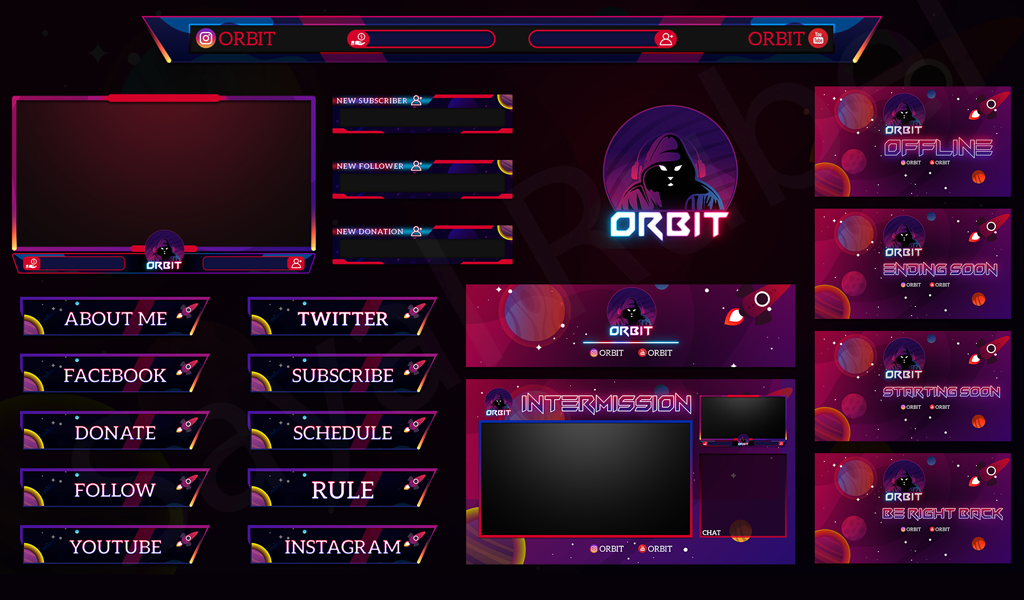
Если поток все же вас не удовлетворяет, работает некорректно, возможно, следует проверить настройки программы. Указать верное название эфира так же важно. Если трансляция глючит, ошибка может скрываться в завышенном битрейте. В таком случае его нужно уменьшить. Также проблему можно встретить по причине медленного интернета или слабого ноутбука. Если же вы уверенны, что качество «железа» тут ни при чем, значит пришло время установить новые драйвера для адаптера.
Дополнительные настройки
Дополнительные настройки для трансляции существуют по простой причине — в процессе стриминга вы можете заметить, что, к примеру, на экране будут видны какие-то открытые вкладки. Чтобы этого не случилось, зайдите в прогу Open Broadcaster Software и перейдите в «Источники». И через правую кнопку мыши нажмите «добавить». Здесь откроется масса возможностей для того, чтобы игра транслировалась в достойном качестве. Выберите «Захват игры». После этого вы сможете осуществить предпросмотр. Сохраните все, что сделали.
Теперь у вас все готово для первого стрима, так что вы видите, ничего сложного в этом не было. Самое главное — правильно выставляйте параметры и готовьте годный контент!
Как стать стримером за шесть шагов – Plarium
Хотите узнать, как стать стримером? Если да, то вот вам ответ.
Стример – это тот, кто ведет онлайн-трансляции в интернете. В последние годы стриминг топ онлайн игр на ПК превратился в большой бизнес, а стримеры — от влогеров до геймеров — cтали современными знаменитостями благодаря демонстрации своих талантов.
Что нужно для того чтобы стать стримером?
Twitch может похвастаться тем, что в любой момент на его платформе присутствует одновременно более 1,4 млн зрителей. Это означает, что множество людей не только любят сами игры онлайн играть, но и с нетерпением ждут нового контента. Разумеется, каждый начинающий геймер хочет узнать, как стать стримером, популярным на Twitch или YouTube.
Прежде чем думать о том, как стать успешным стримером, нужно начать с самого низа или, другими словами, узнать, как стать просто стримером и что такое стрим.
Мы дадим вам несколько основных советов о том, как набрать аудиторию на топовых стриминговых сайтах, с упором на то, как стать стримером компьютерных игр и что нужно для стрима.
1. Подберите правильную аппаратуру.
Что такое стрим? Это трансляция действий на компьютере, ноутбуке или приставке в режиме реального времени. Многие бегут впереди паровоза и мечтают о том, какой они будут делать контент, но в первую очередь, нужно думать о базовых вещах. Любое руководство о том, как стать стримером и начать стримить на Твиче или на другой платформе, должно всегда начинаться с аппаратуры. Это именно то, что нужно для стрима в первую очередь. Невозможно создать контент без правильных инструментов.
К счастью, вам необязательно покупать дорогое оборудование от Alienware. Тем не менее для качественных стримов вам потребуется следующее:
- ноутбук, ПК или Mac: убедитесь, что у вашего устройства есть USB-порты, чтобы подключить оборудование для ведения трансляций.
 Также по возможности вашему устройству нужен SSD-накопитель и не менее 8 Гбайт оперативной памяти, чтобы все загружалось быстро и без тормозов;
Также по возможности вашему устройству нужен SSD-накопитель и не менее 8 Гбайт оперативной памяти, чтобы все загружалось быстро и без тормозов; - камера: при небольшом бюджете можно использовать обычную веб-камеру. Если вы можете позволить себе больше, ищите камеру для записи аудио и видео с углом обзора 160 градусов и разрешением 4К – для начала это будет великолепно. Если финансы не позволяют разгуляться, можно купить аналогичную камеру без разрешения 4К;
- микрофон: большинство новичков, которые учатся стримить, используют USB-микрофоны. Это очень простые устройства с автоматическими настройками по принципу «включай и работай», которые позволяют записывать звук с базовым качеством. Однако, когда вы станете более продвинутым стримером, возможно, вы захотите использовать микшер. В таком случае вам понадобится XLR-микрофон. Сначала перспектива использования микшера может быть пугающей. К счастью, современные девайсы очень просты в использовании, поэтому, когда придет время, не бойтесь переходить на новый уровень звукозаписи.

2. Выберите нишу.
Теперь, когда вы узнали, что такое стрим и какое требуется оборудование, вам нужна концепция и место, где вести трансляции. Игровая индустрия предоставляет множество возможностей для создания уникального развлекательного контента. Однако это не так просто. Научиться стримить можно за несколько минут, но на то, чтобы создать крепкую фанбазу и начать зарабатывать хорошие деньги, могут уйти месяцы или даже годы.
После приобретения всего, что нужно для стрима, следующий шаг – это определиться с нишей. Поскольку ваша сфера – гейминг, мы уже знаем, что будет в центре внимания. Поэтому вам нужно подумать о целевой аудитории и жанре игр. Стример – это широкое понятие, а вам нужна своя яркая индивидуальность. Вы хотите играть в ММО или ММОРПГ игры? Если вы выбираете в качестве своей ниши ММОРПГ, на чем вы остановитесь: PvP или PvE? Подумайте над этими вопросами.
Может быть, вашей фишкой станут лучшие игры для Андроид? Как известно, сейчас сегмент мобильных игр переживает настоящий бум! В ближайшие годы количество казуальных игроков на мобильных устройствах будет только расти.
А может быть, вы решите делать обзоры и играть в популярные игры бесплатно? Это также неплохой ход, потому что бесплатные и условно-бесплатные игры пользуются большим спросом. Вы должны задать себе эти вопросы перед тем, как стать стримером.
На самом деле, нужно копать еще глубже после того, как вы выбрали, какой тип игр будете стримить. Вам нужно подумать о том, контент какого типа вы будете создавать. Вы собираетесь стать серьезным геймером, который делает упор на хардкорную тактику и стратегию? Или вы будете играть ради удовольствия, меньше заморачиваться на тонкостях игры и больше общаться с аудиторией?
Ваш стиль трансляций должен соответствовать вашему характеру. Многие люди учатся вести трансляции, опираясь на опыт других блогеров. Однако почти все знаменитости в этом бизнесе нашли свой собственный путь. Конечно, имеет смысл черпать вдохновение в других, но ни в коем случае нельзя копировать чужой стиль.
Найдите свой собственный голос и создавайте контент, отражающий черты вашей личности и ваши интересы. Так ваши стримы будут более аутентичными, и как следствие, более захватывающими. Это лучший ответ на вопрос, как стать стримером и добиться успеха.
Так ваши стримы будут более аутентичными, и как следствие, более захватывающими. Это лучший ответ на вопрос, как стать стримером и добиться успеха.
Будьте собой, и люди заметят вашу искренность и, скорее всего, будут чаще включать ваши трансляции.
3. Выберите платформу.
Следующий логичный вопрос, а где лучше стримить? Многие геймеры хотят знать, как начать. Эта платформа опирается на игровую индустрию и остается самым популярным местом для контента такого типа. Тем не менее, несмотря на то, что многие хотят прославиться именно на Twitch, важно помнить, что это не единственная платформа в мире.
На Twitch уже есть тысячи стримеров, поэтому пробиться в топ здесь будет сложно. Возможно, вы рассмотрите в качестве альтернативы YouTube или один из нишевых сайтов. Даже если в итоге вы все равно придете на Twitch, делать первые шаги и учиться стримить можно и на любой другой платформе.
Сколько зарабатывает средний стример на Twitch?
Средний стример с несколькими тысячами подписчиков может зарабатывать примерно 5000 долларов в месяц, играя 40 часов в неделю. Это лишь примерные цифры, и доходы могут сильно различаться.
Это лишь примерные цифры, и доходы могут сильно различаться.
В целом в месяц можно зарабатывать до 250 долларов на каждые 100 подписчиков. Итак, если у вас 2000 подписчиков, можно зарабатывать 5000 долларов в месяц.
4. Разработайте график и придерживайтесь его.
Это касается любых направлений, которые кажутся привлекательными со стороны. Люди всегда хотят знать, как стать стримером в гейминге, при этом недооценивая степень ответственности. Они видят знаменитостей с миллионами подписчиков, зарабатывающих более 1 млн долларов в год, и хотят того же.
Но то, как популярные стримеры к этому приходят, скрыто от чужих глаз. Нельзя просто начать вести трансляции и мгновенно стать суперзвездой. Они вкладывают в это неимоверный труд, начиная с нескольких подписчиков и постепенно расширяя свою аудиторию.
Когда вы поймете, как стать стримером, и начнете вести трансляции, последовательность и преданность своему делу будут играть большую роль. Поэтому важно иметь график и придерживаться его.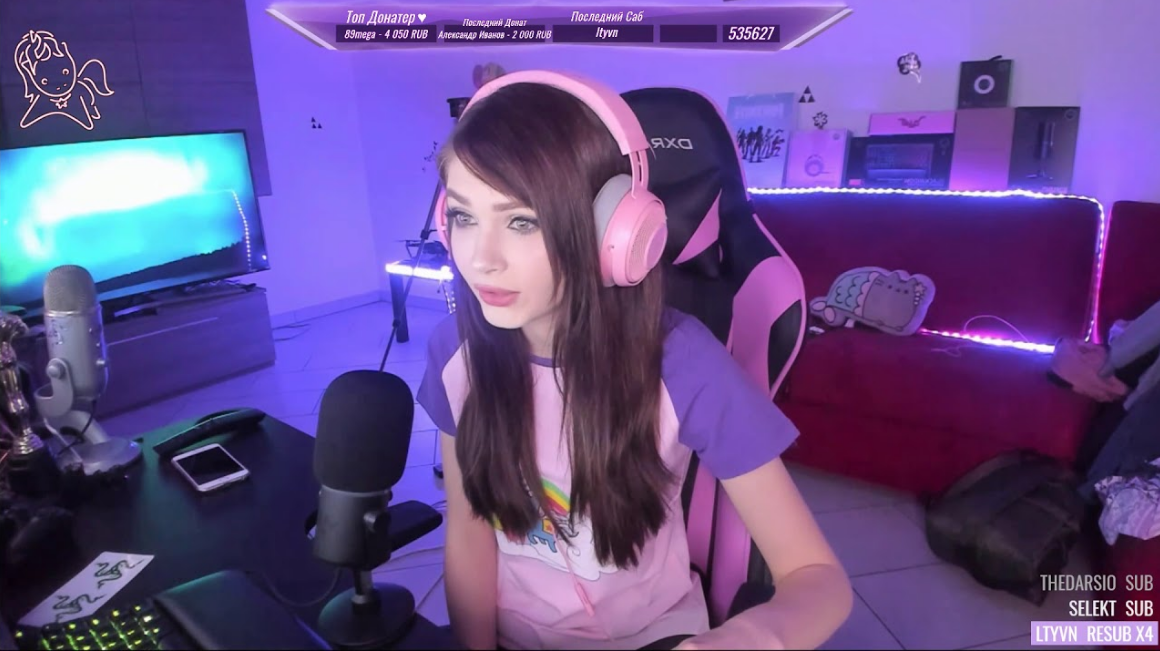 Так же как на телевидении, люди ждут определенный контент в определенный день и в определенное время.
Так же как на телевидении, люди ждут определенный контент в определенный день и в определенное время.
Если вы начали вести трансляцию в понедельник в 8 вечера, то продолжайте делать это несколько недель подряд. Если количество просмотров растет, продолжайте следовать этому графику. Если нет, попробуйте другой день и другое время. Когда найдете оптимальный график для трансляций, не отклоняйтесь от него.
Зрители начнут планировать свой в день в расчете на ваши стримы. Именно так вы завоюете преданных поклонников и станете популярным стримером.
5. Начните вести стримы и будьте собой.
Предпоследний шаг в нашем руководстве, как стать стримером, – это трансляции контента. К этому моменту у вас есть нужное оборудование, вы знаете, какой контент вы будете создавать, а также вы знаете, где и когда будут идти стримы. Следующий шаг – сделать это. Начните и покажите, на что вы способны. Стример – это тот, кто демонстрирует все свои таланты в прямом эфире, будто то навыки игры в ММО топ или в стелс-экшенах или что-либо другое.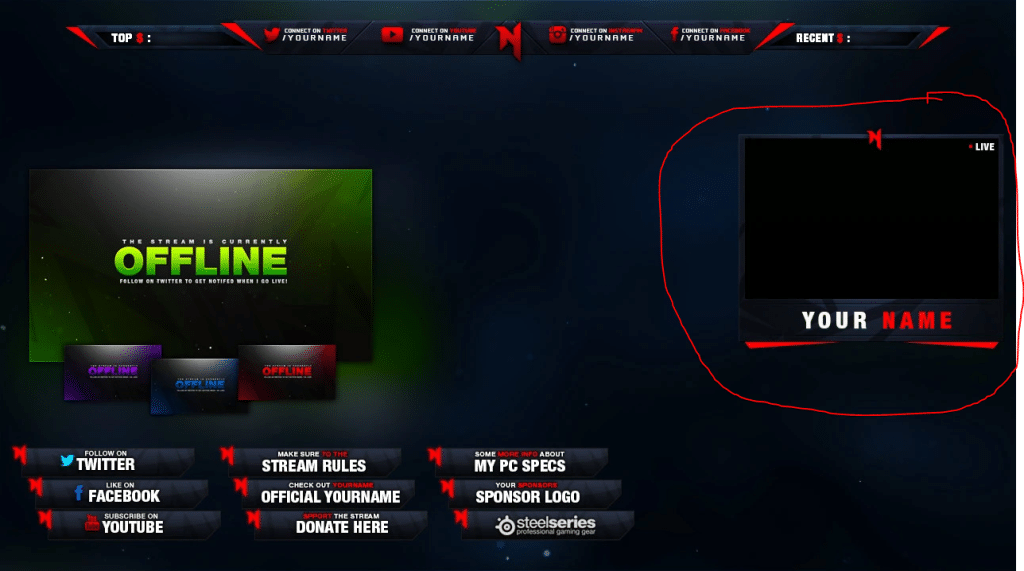
Возможно, первые несколько стримов будут не самыми классными. Вероятно, они будут ужасными, но пусть это вас не расстраивает. Качество любого первого стрима довольно посредственное. Помните, когда вы почувствуете себя уверенно, найдете свой голос и научитесь, как лучше стримить, все получится.
Главное, на чем нужно сконцентрироваться, – это увлекательность и креативность. Относитесь к каждому стриму как к встрече с друзьями. Говорите со зрителями напрямую и не погружайтесь в игру слишком сильно. Помните, что главное – это развлечение.
Конечно, можно играть молча, но люди хотят чувствовать свою причастность к происходящему. Именно это отличает онлайн-стримы от ТВ-шоу. От вас ждут определенной интерактивности.
Не забывайте, что лучше подождать, прежде чем начать стримить на Twitch безумный или эпатажный контент или проводить конкурсы. Как отмечалось выше, чем больше ваш стрим выделяется, тем лучше.
Существуют тысячи стримов. Сначала узнайте правила, а затем нарушайте их.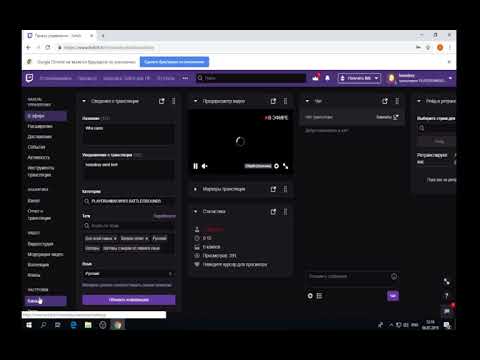
Если вы ведете себя уверенно, дружелюбно, создаете веселый и креативный контент, ваши шансы добиться успеха растут. Прежде всего уделяйте внимание качеству. Даже если ваш стрим длится 30 минут, сделайте каждую минуту запоминающейся. Короткий ролик высокого качества намного лучше, чем часы посредственного стриминга.
Сколько зарабатывает начинающий стример?
После того, как мы разобрались, как стать стримером, поговорим о доходах. Вам нужно примерно 500 постоянных зрителей, чтобы начать зарабатывать на Twitch. Вы можете зарабатывать около 3,5 доллара за каждую 1000 просмотров. Таким образом, в самом начале вы сможете зарабатывать всего 100–500 долларов в месяц. Ваши доходы могут быстро вырасти по мере того, как будет увеличиваться ваша популярность.
6. Станьте успешным стримером: анализируйте свой контент.
Последний шаг в нашем руководстве, как стать стримером, – это анализ. Чрезвычайно важно изучать показатели и пересматривать свой контент, чтобы понять, как лучше стримить.
- Сколько у вас зрителей?
- Какие дни популярнее других?
- Как насчет стиля вашего контента?
- Что дает более высокий рейтинг: прохождение игр или свободные игровые сессии?
- Как насчет ваших социальных сетей?
- Многие ли переходят на ваши стримы по ссылкам, или люди просто находят ваш контент на стриминговых платформах?
Если вы хотите усовершенствовать свой продукт, надо ответить на все эти вопросы. Научиться быть видеоблогером довольно легко. Не так легко стать успешным стримером. Есть люди, для которых стриминг — единственный источник доходов.
Кроме того, популярные влогеры нанимают целые команды сотрудников. Команда помогает топовому стримеру становится еще популярнее благодаря вовлечению аудитории и постам в соцсетях. Сначала вы не сможете с ними соперничать.
Если вы активно анализируете свой контент и размышляете о том, как его можно улучшить, то количество просмотров начнет расти. Когда вы выявите свои слабые места и устраните их, главное – оставаться последовательным. Продолжайте делать то, что у вас получается, и со временем ваши шансы на популярность пойдут вверх.
Продолжайте делать то, что у вас получается, и со временем ваши шансы на популярность пойдут вверх.
Разобраться в том, как стать стримером и где лучше стримить, несложно. Сложно завоевать популярность на Twitch или на другой платформе.
Если вы готовы упорно трудиться и при этом играть в игры онлайн и наслаждаться тем, что вы делаете, ничто не помешает вам стать первоклассным стримером. Теперь вы знаете, как стать стримером и использовать свои возможности по максимуму!
Как вести потоковую передачу на YouTube с Xbox
Содержание
- Потоковая передача на YouTube с помощью Xbox One/One S/Series X/Series S — отправная точка
- Как выполнять потоковую передачу на YouTube с Xbox — приложение Windows Xbox
- Потоковая передача YouTube с Xbox — карта захвата
- Потоковая передача YouTube с Xbox с помощью карты захвата — пошаговое руководство
- Потоковая передача YouTube с Xbox без карты захвата — пошаговые инструкции
- Заключение
1 Потоковая передача на YouTube с помощью Xbox One/ One S/Серия X/Серия S — отправная точка
В настоящее время современные игровые консоли можно использовать очень разнообразно и целенаправленно. Первоначально предназначенные для игр, консоли теперь представляют собой сложные системы, которые позволяют вам делать с ними все что угодно. Вы можете смотреть фильмы, смотреть телевизор, слушать музыку или даже запускать прямую трансляцию. Если вы здесь, значит, вы хотите знать, как транслировать видео на YouTube на Xbox One/Series X-S. Например, если вы хотите настроить поток Twitch с помощью Xbox, вы можете легко сделать это через приложение Twitch. Никакого дополнительного оборудования не требуется! Однако, к сожалению, с YouTube ситуация несколько иная. По сути, вы не можете запустить прямую трансляцию YouTube прямо с Xbox без дополнительного вмешательства. Таким образом, есть два разных метода потоковой передачи на YouTube с помощью Xbox One или Series X. Мы обсудим их в следующих главах. Мы хотели бы познакомить вас с ними в следующих главах.
Первоначально предназначенные для игр, консоли теперь представляют собой сложные системы, которые позволяют вам делать с ними все что угодно. Вы можете смотреть фильмы, смотреть телевизор, слушать музыку или даже запускать прямую трансляцию. Если вы здесь, значит, вы хотите знать, как транслировать видео на YouTube на Xbox One/Series X-S. Например, если вы хотите настроить поток Twitch с помощью Xbox, вы можете легко сделать это через приложение Twitch. Никакого дополнительного оборудования не требуется! Однако, к сожалению, с YouTube ситуация несколько иная. По сути, вы не можете запустить прямую трансляцию YouTube прямо с Xbox без дополнительного вмешательства. Таким образом, есть два разных метода потоковой передачи на YouTube с помощью Xbox One или Series X. Мы обсудим их в следующих главах. Мы хотели бы познакомить вас с ними в следующих главах.
2 Как выполнять потоковую передачу на YouTube с Xbox — Приложение Xbox для Windows
Один из способов отправить игровой процесс с Xbox непосредственно на ПК, а затем передать его на YouTube — подключиться к приложению Xbox на ПК.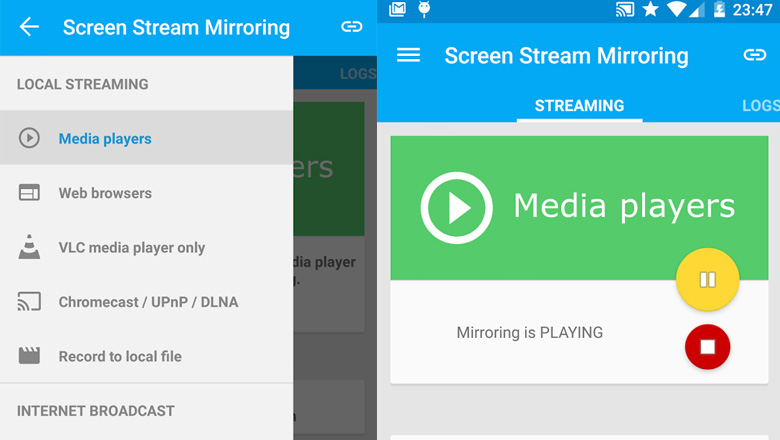 Большим преимуществом является то, что для этого метода вам не нужна карта захвата! Если ваша консоль Xbox находится в той же сети, что и ваш ПК, два устройства могут подключиться друг к другу, и вы сможете запустить прямую трансляцию на YouTube с помощью бесплатного инструмента потоковой передачи OBS Studio. Еще одним преимуществом этого варианта является, конечно, то, что все это работает по беспроводной сети через WLAN, и вам не нужно дополнительное оборудование, такое как кабели или карта захвата. Однако следует иметь в виду, что между двумя компонентами не должно быть проблем с сетью для стабильного и качественного соединения.
Большим преимуществом является то, что для этого метода вам не нужна карта захвата! Если ваша консоль Xbox находится в той же сети, что и ваш ПК, два устройства могут подключиться друг к другу, и вы сможете запустить прямую трансляцию на YouTube с помощью бесплатного инструмента потоковой передачи OBS Studio. Еще одним преимуществом этого варианта является, конечно, то, что все это работает по беспроводной сети через WLAN, и вам не нужно дополнительное оборудование, такое как кабели или карта захвата. Однако следует иметь в виду, что между двумя компонентами не должно быть проблем с сетью для стабильного и качественного соединения.
3 Потоковая передача YouTube с помощью Xbox — карта захвата
Теперь вы знаете, что можете использовать так называемую карту захвата для потоковой передачи YouTube Xbox. Но что это такое и как это работает? Карта захвата — это небольшое устройство, которое либо встроено в ваш ПК, либо подключено к нему. Оно принимает сигнал от вашего Xbox напрямую и перенаправляет его на компьютер, который, в свою очередь, отправляет сигнал непосредственно на YouTube с помощью инструмента потоковой передачи, такого как OBS Studio.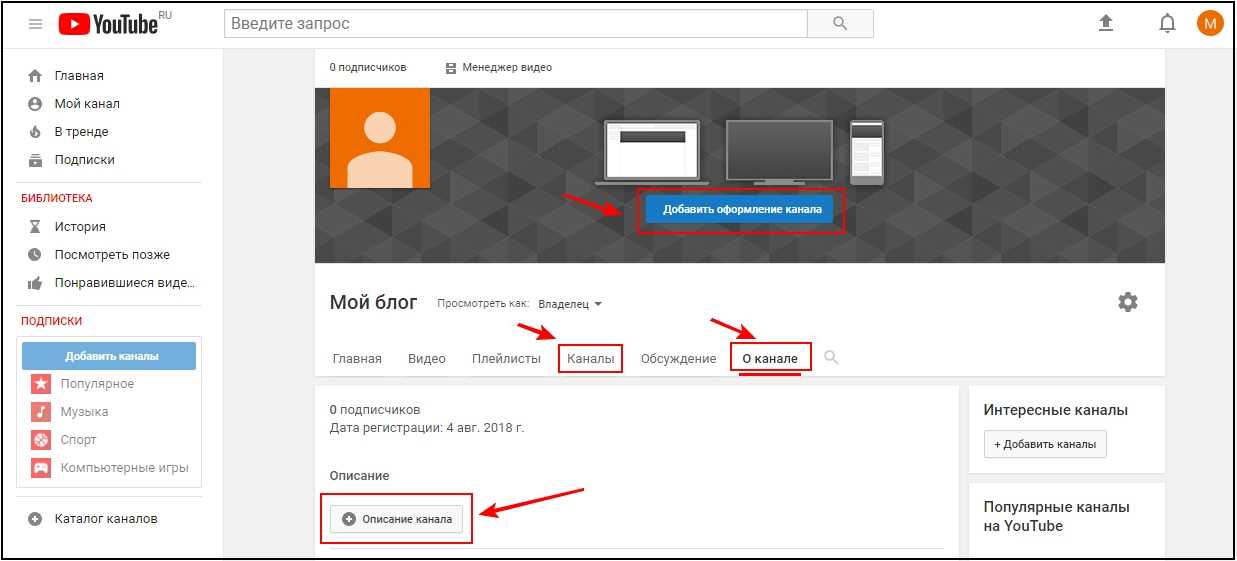 . С картой захвата вы можете транслировать свой контент не только на YouTube, но и на Twitch и все другие потоковые порталы. Вы также можете записывать и сохранять свой игровой процесс в качестве без потерь, например, для LetsPlays. Как видите, покупка карты захвата может обойтись довольно дорого (начиная примерно с 59€), но для амбициозных авторов это разумная инвестиция. Это один из лучших вариантов потоковой передачи с Xbox One на YouTube.
. С картой захвата вы можете транслировать свой контент не только на YouTube, но и на Twitch и все другие потоковые порталы. Вы также можете записывать и сохранять свой игровой процесс в качестве без потерь, например, для LetsPlays. Как видите, покупка карты захвата может обойтись довольно дорого (начиная примерно с 59€), но для амбициозных авторов это разумная инвестиция. Это один из лучших вариантов потоковой передачи с Xbox One на YouTube.
4 Потоковая передача Xbox YouTube с помощью карты захвата — пошаговое руководство
Итак, вы выбрали карту захвата и подключили ее к Xbox в соответствии с инструкциями производителя? Теперь мы покажем вам, как транслировать на YouTube с Xbox с помощью карты захвата. Скоро вы сможете транслировать видео на YouTube со своей Xbox One, One S или Series X/S! В этой главе мы хотели бы дать вам примерное руководство о том, как начать трансляцию и выйти в эфир в первый раз.
- Во-первых, вы должны загрузить и установить бесплатный инструмент для потоковой передачи OBS Studio.

- Откройте OBS Studio.
- Откройте главную страницу YouTube в своем интернет-браузере и настройте трансляцию. На втором этапе просто выберите «ПО для потоковой передачи».
- В обзоре вы увидите свой ключ потока. Нажмите «Копировать» и вернитесь в программу OBS Studio.
- Откройте «Stream» в настройках, «YouTube» в выпадающем меню и вставьте скопированный ключ потока.
- Теперь создайте новую сцену в OBS Studio, щелкнув значок плюса, а затем «Устройство видеозахвата».
- Теперь выберите вашу карту захвата в качестве устройства, и вы сразу же увидите изображение вашей консоли Xbox на экране предварительного просмотра.
- Готово — теперь вы можете транслировать на YouTube с помощью Xbox.
5 Потоковая передача Xbox YouTube без карты захвата — пошаговые инструкции
Как уже говорилось, перед настройкой этого метода убедитесь, что ваш ПК и Xbox находятся в одной сети. В противном случае соединение будет невозможно, и два устройства не смогут получить доступ друг к другу. Для достижения идеального качества рекомендуем подключить оба устройства к роутеру через сетевой кабель. Итак, давайте посмотрим, как транслировать с Xbox One на YouTube, используя только вашу консоль.
В противном случае соединение будет невозможно, и два устройства не смогут получить доступ друг к другу. Для достижения идеального качества рекомендуем подключить оба устройства к роутеру через сетевой кабель. Итак, давайте посмотрим, как транслировать с Xbox One на YouTube, используя только вашу консоль.
- Перейдите в меню «Настройки» на консоли Xbox.
- Перейдите на вкладку «Настройки» и выберите пункт меню «Подключения приложения Xbox».
- В разделе «Другие устройства» установите флажок «Разрешить подключение через все устройства».
- В разделе «Этот Xbox» установите флажки «Разрешить потоковое воспроизведение» и «Разрешить потоковое воспроизведение игры на другие устройства».
- Теперь запустите ПК и откройте приложение Xbox в Windows. Если он еще не установлен, вы можете бесплатно загрузить его из Microsoft Store.0037
- Теперь войдите в это приложение со своей учетной записью Microsoft или Xbox.

- Теперь откройте пункт меню «Подключение» с левой стороны.
- Автоматически откроется всплывающее окно, показывающее вашу консоль Xbox.
- Теперь нажмите «Подключиться», и ваш компьютер подключится к вашей консоли.
- После успешного подключения ваш Xbox будет отображаться в обзоре.
- Теперь нажмите «Поток» в правом верхнем углу, чтобы изображение вашего Xbox отображалось на вашем ПК.
- Теперь вы можете создать новую сцену записи игры в OBS Studio на своем ПК, ввести ключ трансляции с YouTube и начать трансляцию на YouTube с Xbox One или Series X.
6 Заключение
Как вы можете см., стриминг на YouTube с консоли Xbox возможен, но только если у вас есть хотя бы один дополнительный ПК с Windows. Потоковая передача с помощью карты захвата требует покупки дополнительного оборудования, но взамен она гораздо более универсальна, профессиональна и предлагает наилучшее качество изображения для ваших зрителей.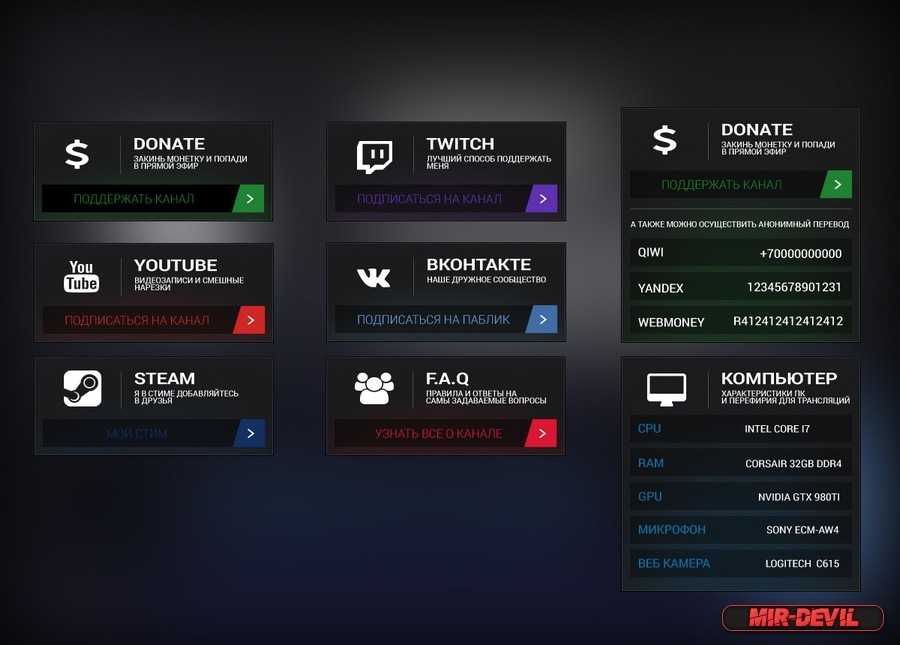 Потоковая передача с помощью приложения Xbox может быть полезна при определенных обстоятельствах — например, для новичков, которые не хотят нести расходы с самого начала. В целом оба метода просты в настройке и реализации. С помощью нескольких простых шагов и относительно небольших усилий вы можете начать трансляцию YouTube с помощью Xbox в кратчайшие сроки. Желаем вам много веселья!
Потоковая передача с помощью приложения Xbox может быть полезна при определенных обстоятельствах — например, для новичков, которые не хотят нести расходы с самого начала. В целом оба метода просты в настройке и реализации. С помощью нескольких простых шагов и относительно небольших усилий вы можете начать трансляцию YouTube с помощью Xbox в кратчайшие сроки. Желаем вам много веселья!
Как проводить прямые трансляции на YouTube на PS4 — CareerGamers
Мировая аудитория для прямых трансляций игр огромна.
В настоящее время эта аудитория составляет немногим более 700 миллионов, но ожидается, что к 2024 году она вырастет почти до миллиарда. положение дел.
Итак, когда мой друг недавно спросил меня, как они могут вести прямую трансляцию на YouTube с помощью своей PS4, я был рад помочь им в этом процессе.
Кто знает, может быть, они смогут расширить свой канал YouTube до более чем 110 миллионов подписчиков, как PewDiePie, который ведет самый популярный в мире игровой канал YouTube.
После того, как я помог им настроить свою PS4 для прямой трансляции на YouTube, мой друг сказал мне, что я должен написать статью на эту тему, чтобы помочь другим геймерам, заинтересованным в потоковой передаче своих игр для PS4 на YouTube.
Итак, я решил сделать это.
В этой статье я расскажу вам:
- Как вести прямую трансляцию на YouTube прямо с PS4.
- Как проводить прямую трансляцию с помощью ПК и карты захвата, подключенной к PS4.
- Преимущества и недостатки использования карты захвата для прямой трансляции на YouTube с вашей PS4.
- Как расширить свой канал прямых трансляций PS4 на YouTube.
Давайте приступим!
Два лучших способа прямой трансляции игрового процесса с PS4 на YouTube Вы можете использовать встроенную функцию потоковой передачи PlayStation 4 или ПК и карту захвата для прямой трансляции игрового процесса PS4 на YouTube.
Использование встроенной в консоль функции потоковой передачи — самый быстрый способ начать потоковую передачу на Youtube. Вот как это сделать.
Способ 1. Используйте функцию потоковой передачи PlayStation 4
PS4 имеет функцию трансляции, которая позволяет начать потоковую передачу на Youtube или Twitch, просто нажав кнопку общего доступа на контроллере PS4 DualShock.
Чтобы использовать этот метод, чтобы продемонстрировать миру свои игровые навыки, выполните следующие действия.
Свяжите свои учетные записи PS4 и YouTube
Для этого:
- На главном экране PlayStation 4 выберите Настройки .
- Затем нажмите Управление учетными записями , затем Связь с другими службами .
- Прокрутите вниз и выберите YouTube , затем следуйте инструкциям на экране, чтобы связать свои учетные записи PS4 и YouTube.

Начните потоковую передачу своей игры для PS4
Связав свои учетные записи PlayStation и YouTube, вы готовы начать потоковую передачу. Сделайте следующее, чтобы начать трансляцию.
- Откройте игру , которую вы хотите транслировать.
- На контроллере DualShock 4 нажмите кнопку общего доступа .
- На экране появится меню Поделиться . Нажмите на Трансляция игрового процесса .
- Выберите YouTube, и вы можете начать потоковую передачу.
Перед этим вы можете дать своему потоку название, выбрать качество потокового видео и пригласить друзей на свой поток.
Если у вас есть камера PlayStation 4, подключенная к вашей консоли, вы также можете включать живое видео своей игры во время потоковой передачи.
PS4 поставляется с основным микрофоном, который вы можете подключить к консоли, чтобы давать комментарии во время потоковой передачи.
После того, как вы выбрали параметры потоковой передачи, нажмите Начать трансляцию в нижней части экрана, и ваш игровой процесс PS4 будет транслироваться на YouTube.
Чтобы остановить трансляцию, нажмите кнопку Поделиться на геймпаде PS4, и появится меню «Поделиться».
В меню нажмите Остановить трансляцию .
Существует несколько преимуществ использования функции трансляции PS4 для потоковой передачи на YouTube.
Одно из них заключается в том, что это происходит мгновенно и не требует дополнительного оборудования для потоковой передачи на YouTube.
Со стабильным широкополосным подключением к Интернету и контроллером PS4 все готово!
Недостатком этого метода является то, что у PS4 недостаточно мощности для обеспечения наилучшего качества видео для потоковой передачи.
Ограниченная мощность графического процессора PlayStation 4 и скорость передачи данных делают ее неспособной к рендерингу и кодированию видео в режиме реального времени с высоким качеством, поэтому потоковое видео может выглядеть прерывистым.
Функция потоковой передачи на PS4 также дает вам ограниченный контроль над качеством прямой трансляции.
Вот почему я рекомендую следующий метод, если вы серьезно относитесь к прямой трансляции на YouTube на PS4.
Способ 2: потоковая передача с помощью карты захвата
Для этого метода вам потребуется следующее аппаратное и программное обеспечение
- PlayStation 4
- ПК или компьютер Mac
- Карта захвата Это устройство будет передавать аудио и видео с вашей PS4 на ПК для прямой трансляции в высоком качестве.
Если у вас еще нет карты захвата, я рекомендую Elgato HD60 , которую вы можете купить на Amazon.
- A монитор или телевизор
- HDMI 9USB-кабели 0037 и . Для подключения всех необходимых устройств.
- Программное обеспечение Open Broadcaster Studio (OBS) .

- Аккаунт YouTube.
- A Fast Internet Connection
- По крайней мере, один PS4 Game
- . Дополнительные устройства, которые вам понадобятся Camera Camea Camera.
Внешний микрофон, такой как Blue Yeti или гарнитура PS4 с микрофоном , чтобы обеспечить наилучшее качество звука при прямой трансляции на PlayStation 4.
Подсветка , чтобы улучшить внешний вид ваших видео и обеспечить гибкость потокового вещания в любое время дня.
Со всеми предметами рядом сделайте следующее.
Подключите все устройства
Вам необходимо соединить PS4, карту захвата, ПК и мониторы вместе, чтобы иметь возможность транслировать вашу консоль на YouTube в прямом эфире.
Вот как это сделать.
- Возьмите кабель HDMI PS4 и подключите его к порту HDMI Out консоли.

- Подключите другой конец кабеля к порту HDMI In карты захвата.
- Возьмите кабель HDMI карты захвата и подключите его к порту HDMI Out устройства, затем вставьте другую сторону в порт HDMI дисплея.
- Используйте карту захвата Кабель USB 3.0 для подключения к ПК или Mac .
Настройка программного обеспечения для потоковой передачи
Для прямой трансляции PS5 на YouTube с помощью карты захвата вам потребуется программное обеспечение для потоковой передачи.
На рынке доступно множество программ для потоковой передачи, но я рекомендую Open Broadcaster Studio (OBS).
Мне нравится OBS, потому что он прост в использовании, может работать с несколькими потоковыми платформами, и вам не нужно платить за его использование.
Для установки программного обеспечения:
- Загрузите OBS на свой компьютер с OBSProject.
 com .
com .
- После завершения установки программного обеспечения откройте OBS , затем выберите «Да» во всплывающем окне автоматической настройки на экране.
- Внутри интерфейса OBS щелкните правой кнопкой мыши, чтобы появилось меню OBS . Затем выберите Добавить, , затем выберите Устройство видеозахвата .
- Выберите Create New и дайте имя вашей карте захвата.
- Выберите карту захвата Elgato HD60 в раскрывающемся меню устройств , затем нажмите OK.
- На вашей PlayStation 4 запустите игру которую вы хотите транслировать на YouTube. Изображение игры должно отображаться на экране OBS вашего ПК.
Свяжите OBS со своей учетной записью YouTube
- Откройте OBS Настройки на своем компьютере.

- Нажмите Stream , затем выберите YouTube в качестве вашего потокового сервиса.
- Далее нажмите Подключить учетную запись . Если у вас есть ключ YouTube Stream, вы можете вставить его в поле Stream Key вместо того, чтобы связать свою учетную запись YouTube с OBS.
- После того, как вы свяжете свои учетные записи, вы сможете вернуться к настройкам OBS и настроить параметры звука, видео, вывода и т. д.
Например, в меню Настройки Вывод можно настроить битрейт видео. Ввод более высокого битрейта улучшит общее качество вашей прямой трансляции на YouTube.
Меню видео позволяет установить базовое и масштабированное разрешение. Например, видео можно снимать в формате 4K, а затем масштабировать до 1080p для прямой трансляции.
Начать трансляцию
После подключения всех устройств, связанных учетных записей и предпочтительных настроек потоковой передачи вы готовы к прямой трансляции.
Для этого нажмите Start Streaming на OBS, чтобы начать трансляцию PS4 на YouTube.
Преимущества и недостатки использования карты захвата для прямой трансляции на YouTube с помощью PS4.
Есть две основные причины, по которым вам следует использовать карту захвата для прямой трансляции PS4 на YouTube вместо функции трансляции консоли.
Лучшее качество трансляции
Elgato HD60 поддерживает 1080p при 60 кадрах в секунду, что является хорошим разрешением для вашей прямой трансляции.
Наилучшее разрешение, которое функция потоковой передачи PS4 может поддерживать для большинства игр, — 720p при 60 кадрах в секунду.
Итак, чтобы избежать прерывистого и плохо различимого видео, используйте карту захвата.
Больше контроля над прямой трансляцией на PS4
Использование карты захвата дает вам доступ к широкому спектру функций настройки.
Например, вы можете включать в свой поток пользовательские оверлеи, настраивать несколько сцен, делать «картинка в картинке» и т. д.
д.
Основным недостатком использования карты захвата является связанная с этим стоимость.
Хорошая карта захвата обойдется вам в несколько сотен долларов, и если у вас нет монитора и ПК, покупка этих предметов также сильно ударит по вашему карману.
Настройка PS4 для потоковой передачи с использованием карты захвата также может быть проблемой, особенно если вы не технарь.
Способ 3: трансляция с помощью PS Remote Play
Существует третий метод, который можно использовать для прямой трансляции на YouTube с помощью OBS без карты захвата.
Этот метод предполагает использование PS Remote Play для потоковой передачи.
Я не рекомендую этот метод, потому что качество видео ограничено 720P, есть задержки, а процесс настройки долгий.
По этим причинам, если вы не хотите использовать карту захвата для прямой трансляции, вам лучше использовать функцию потоковой передачи PS4, которую можно быстро настроить.
Вы можете, однако, узнать больше об этом методе в видео ниже и решить для себя, стоит ли его пробовать.
– https://www.youtube.com/watch?v=U3gayxKCPYM
Теперь, когда вы знаете, как можно подключить PS4 к потоковому вещанию, я уверен, что у вас есть несколько вопросов по этой теме.
Ниже я отвечу на некоторые из этих вопросов.
Нужно ли платить за прямую трансляцию на YouTube с PS4?
Нет, прямые трансляции на YouTube бесплатны.
Все, что вам нужно для потоковой передачи на платформе, — это стабильное подключение к Интернету и канал на YouTube.
Если вам интересно, как YouTube будет зарабатывать деньги, они сделают это за счет рекламы, которую размещают в ваших видео на YouTube, если вы присоединитесь к партнерской программе YouTube.
Какие игры для PS4 следует транслировать?
Я бы посоветовал вам играть в игры для PS4, которые вам нравятся, так как это, скорее всего, принесет вам больше удовольствия.
Не играйте в популярные игры, такие как Fortnite, Call of Duty или Minecraft, как многие геймеры-стримеры, только для того, чтобы получить просмотры.
Ваша аудитория сможет сказать, что вам не нравится игра, и, скорее всего, перестанет смотреть вашу трансляцию.
Кроме того, выбирая игру, обратите внимание на то, какие потоки проходят по игре, и посмотрите, сможете ли вы придумать уникальную концепцию потокового вещания.
Игровая аудитория YouTube всегда ищет что-то новое и необычное.
Если вы можете дать им это, вы можете быстро увеличить количество подписчиков YouTube.
Вам нужно 1000 подписчиков для прямой трансляции на YouTube на PS4?
Нет.
Начнем с того, что у вас, вероятно, будет всего несколько просмотров, в основном ваша семья и друзья, но со временем вы сможете расширить свою аудиторию.
Для этого:
Сообщите людям о вашей прямой трансляции
Вы можете использовать свои страницы в социальных сетях, игровые форумы и рассылку по электронной почте для продвижения своей прямой трансляции PS4 на YouTube.
Например, за несколько дней до трансляции вы можете опубликовать ссылку на свой канал YouTube в Facebook с сообщением «Я буду транслироваться на YouTube в 16:00». в понедельник! Я буду делать обзор на новую игру Grand Theft Auto, вы не можете позволить себе ее пропустить. Подпишитесь на мой канал сейчас, чтобы получать уведомления, как только начнется трансляция».
в понедельник! Я буду делать обзор на новую игру Grand Theft Auto, вы не можете позволить себе ее пропустить. Подпишитесь на мой канал сейчас, чтобы получать уведомления, как только начнется трансляция».
Убедитесь, что у вас есть качественные прямые трансляции
Ваша прямая трансляция на PS4 YouTube должна иметь хорошее видео и звук.
Контент также должен быть достаточно интересным, чтобы ваша аудитория не отрывалась от экрана.
Если вы добьетесь этого, алгоритм YouTube подберет ваш качественный контент и уведомит пользователей YouTuber, заинтересованных в вашем типе контента, о вашем видео.
Со временем вы увидите, что незнакомцы подписываются на ваш канал.
Будьте последовательны
Исследования показали, что каналы YouTube, которые регулярно выпускают контент, быстрее развиваются на этой платформе.
Итак, если вы хотите повысить рейтинг и повысить популярность своей прямой трансляции, выходите в эфир хотя бы раз в неделю. Если у вас есть время, вы можете вести ежедневные трансляции.
Если у вас есть время, вы можете вести ежедневные трансляции.
Постоянные публикации также дают зрителям возможность ждать каждую неделю, что может побудить их подписаться на ваш канал.
Можно ли заработать на прямых трансляциях на PS4?
Да, на YouTube есть несколько способов монетизации ваших трансляций, таких как реклама, пожертвования аудитории и подписка, когда ваша аудитория платит вам ежемесячную плату за привилегии только для участников.
Однако, чтобы зарабатывать на YouTube, вам необходимо иметь популярный потоковый канал.
Для получения дохода от рекламы, например, YouTube требует, чтобы у вас было 4000 часов общедоступного просмотра и 1000 подписчиков, прежде чем они смогут начать размещать рекламу в ваших видео.
Вам следует изучить все методы получения дохода YouTube и выбрать те, которые лучше всего подходят для вас.
Твитнуть
Эл. адрес
Распечатать
Recent Posts
ссылка на самые раскрученные игры 2022 года — 2023 годаСамые раскрученные игры 2022–2023 годов
Благодаря технологическим достижениям в игровом мире разработчики игр становятся все более изобретательными и нашли лучшие способы увлечь геймеров и сделать их счастливыми.


 Но также есть угроза того, что ноутбук сгорит. Этот параметр измеряется в килобитах в секунду. Она может достигать даже 13 тыс. Кбит/сек, хотя мы рекомендуем следующие значения: 1080р для 4-6 Мбит (не перепутайте с мегабайтами) или 720р при 2,5-4 Мбит/сек.
Но также есть угроза того, что ноутбук сгорит. Этот параметр измеряется в килобитах в секунду. Она может достигать даже 13 тыс. Кбит/сек, хотя мы рекомендуем следующие значения: 1080р для 4-6 Мбит (не перепутайте с мегабайтами) или 720р при 2,5-4 Мбит/сек. Также по возможности вашему устройству нужен SSD-накопитель и не менее 8 Гбайт оперативной памяти, чтобы все загружалось быстро и без тормозов;
Также по возможности вашему устройству нужен SSD-накопитель и не менее 8 Гбайт оперативной памяти, чтобы все загружалось быстро и без тормозов;




